Введение.
Настройка и эксплуатация принтера HP Laser Jet M15W на рабочих станциях Linux. Тема блога, использование принтера компании HP, серии HP LaserJet Pro M15W, для подключения к рабочей станции Linux. В поставку принтера, входит диск CD с руководством пользователя и драйверами для HP LaserJet Pro M15W, к сожалению для ОС Linux драйверов на CD не оказалось.
Принтер HP M14-M17 относится к бюджетного сегмента, доступный практически многим из-за своей небольшой стоимости. Несмотря на скромные размеры и цену, может быть использован как в домашнем офисе так и на производстве.
По своим характеристикам, HP LaserJet M15W, вполне удовлетворяет требованиям практически всех пользователей, работающих с небольшим количеством документов.
Наличие протокола беспроводного подключения Wi-Fi, повышает конкурентные возможности HP LaserJet M15W, позволяя выполнять печать документов намного комфортней. Более детальную информацию о всех характеристиках HP LaserJet M15W можно получить на сайте HP.
- Стенд:
- Simple Linux, имя: lin-sl, IP=10.0.2.10
- ipad mini4, IP=10.0.2.12
Подготовка HP Laser Jet M15W.
Первое, что надо сделать после распаковки:
- подключить HP LaserJet Pro M15W к рабочей станции через стандартный USB порт.
- проверить работу устройства и совместимость драйверов к данному принтеру.
- убедиться, что в принтер вставлен сетевой шнур питания, подключённый к сетевой розетке.
Вставте в USB порт стандартный кабель, и включите принтер. Запустится режим само диагностики, не забудьте положить в лоток бумагу формата А4. Если всё пройдёт успешно, загорится зелёный индикатор кнопки включения — устройство готово к работе.
Подготовим рабочею станцию для установки принтера. Манипуляции будем выполнять из консольной строки или с помощью графической утилиты Synaptic.
Проверяем наличие, а если требуется, устанавливаем службу cups.
# apt-get update
# apt-get install cups
# systemctl start cups
# systemctl enable cusp
# systemctl is-enabled cups
enabledДалее проверяем в дереве «Параметры системы», раздела «Оборудование», иконки менеджера печати, если нет то надо выполнить установку следующих пакетов:
# apt-get update
# apt-get install kde5-printing
# apt-get install kde5-print-manager
# apt-get install kde5-print-manager-commonИ последнее, необходимо установить утилиту HLIP от компании HP. Утилита содержит менеджер печати и большой выбор драйверов для широкой линейки оборудования компании Hewlett Packard. Сам по себе пакет слишком большой и не все библиотеки из него требуются. Основные из них — пакеты PPDs, содержат драйвера к принтерам и сканерам HP для Linux. Здесь, вы можете посмотреть весь список входящих в библиотеку пакетов HLIP.
Развёртывать программу HLIP не обязательно, но наличие менеджера печати KDE обязательна, т.к в пакет входит библиотека openprinting-ppds с основными драйверами для многих печатающих устройств разных компаний.
Подключение HP Laser Jet M15W к рабочей станции Linux по локальной, проводной, сети.
Теперь, когда все подготовительные действия выполнены, приступим непосредственно к инициализации самого принтера HP LaserJet Pro M15W. Начнём с установки через USB порт, для тех организаций, где протокол Wi-Fi запрещён федеральным законом по требованию безопасности.
Ниже приводится галерея пошаговых действий, при подключению принтера через USB порт, с помощью менеджера печати.





Те же действия произведём с помощью утилиты HP Device Manager. Читатель может задать вопрос «можно ли пользоваться только программой указанной выше». Да можно, только надо учитывать, что указанная программа создана для установки принтеров разных производителей и может не содержать необходимый драйвер.
Для своей линейки устройств, HP выпустила специальный пакетный менеджера печати для Linux, выигрывая этим конкурентные позиции у компаний выпускающих оборудования для принтеров и сканеров.
Ниже приводится технологический порядок действий подключения HP LaserJet Pro M15W к рабочей станции Linux, через USB порт, используя HP Device Manager.
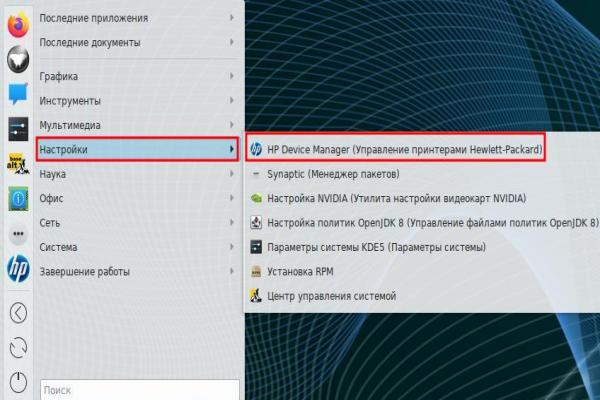
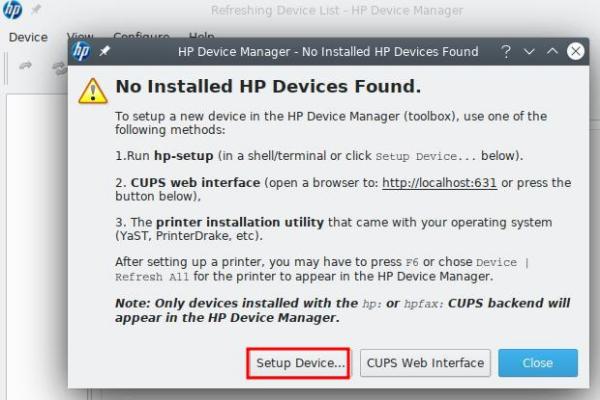

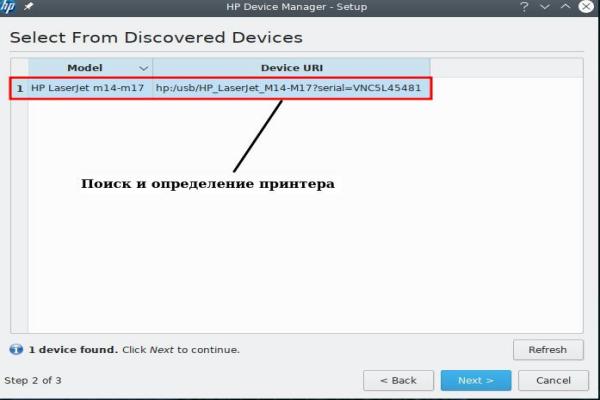
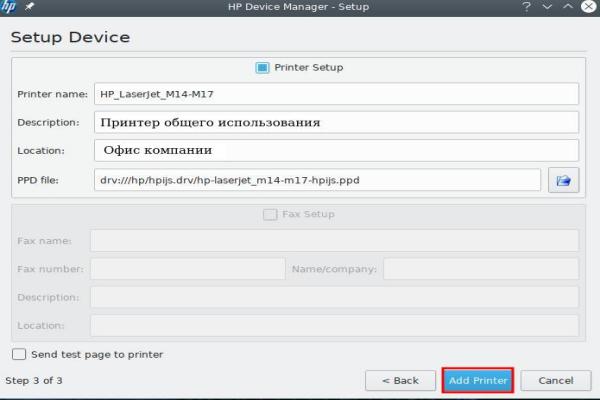
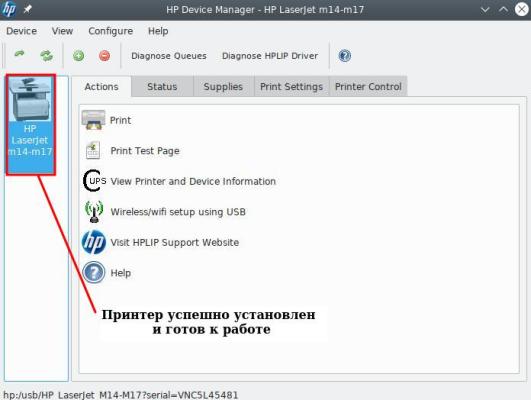
После всех манипуляций c программой HP Device Manager, иконка принтера HP M14-M17, также появится в менеджере печати.
Подключение принтера к рабочей станции Linux по беспроводной Wi-Fi сети.
Нам осталось подключить HP LaserJet Pro M15W к сети общего пользования по протоколу Wi-Fi. Эти действия расширят доступ к принтеру, широкому кругу пользователей использующих в своей работе мобильные устройства.
Достигается такая гибкость с помощью встроенного в LaserJet служебной программы EWS.
EWS — Embedded web serve (встроенный веб-сервер)
- Веб-сервер обеспечивает:
- подключение
- управление
- защиту
- диагностику
- Свойство EWS:
- просмотр информации о состоянии принтера
- контроль ресурсов расходных материалов
- просмотр конфигурации лотков
- подписка на уведомления о состоянии принтера
- диагностика и настройка сети
Порядок подключения принтер HP LaserJet Pro M15W к сети Wi-Fi используя EWS.
- Последовательность действий:
- узнать IP своего EWS
- в браузера ввести адрес http://ip server EWS
- после того как загрузится стартовая страница EWS, оглядеться
- в разделе [Сеть] > [Конфигурация беспроводной сети] найти SSID своего Wi-Fi
- выполнить подключение к своему SSID, учитывая метод аутентификации Wi-Fi (WEP, WPA/WPA2)
- распечатать тестовую страницу
- установить на мобильных устройствах программу HP Smart (необязательно)
SSID (Service Set Identifier) — название беспроводной точки доступа Wi-Fi
Для определения IP адреса сервера EWS, необходимо распечатать страницу конфигурации принтера. Делается это нажатием и удержанием, без фанатизма, кнопки возобновления/отмены до тех пор, пока индикатор готовности не начнет мигать.
Наличие готовности Wi-Fi принтера к работе определяют кнопка- индикатор беспроводного соединения. Она должна мигать или гореть ровным светом, если нет нажать и удерживать пока не начнёт мигать.
Веб-сервер EWSне будетдоступен, если Wi-Fi принтера выключен.
После того, как страница конфигурации сетевых настроек EWS будет распечатана, станет известен IP адрес сервера EWS.
Остаётся открыть любимый браузер и ввести в адресной строке указанный IP.
Проверьте распечатанный IP адрес на предмет конфликта IP адресов. Если IP принтера занят освободите этот адрес, иначе доступ к EWS будет заблокирован.
Когда на экране браузера появиться окно страницы настроек EWS, выполните необходимые действия для подключения принтера к сети SSID и отправьте на печать пробную страницу.
Страница настроек принтера.
Наш принтер установлен и готов к работе. В условиях, когда принтер эксплуатируется часто или периодически, домашний офис, полезно проверять распечатку оперативной информации работы принтера.
Режим печати диагностической информации принтера можно включить, нажимая и удерживая соответствующею кнопку…, пока индикатор готовности не начнет мигать
Развёрнуты вид распечатанной страницы настроек с расшифровкой, приводится ниже.
- 1. статический IP адрес принтера из коробки
- 2. подробная информация о принтере; модель, номер, прошивка
- 3. состояние картриджа принтера
- 4. как принтер «смотрится» в сети
- 5. параметры беспроводной конфигурации принтера
- 6. значения протокола TCP/IP v4 принтера
- 7. информация протокола TCP/IP v6 принтера
- 8. значения IP адреса принтера работающего, как точка доступа — применяется если отсутствует Wi-Fi
- 9. общее количество распечатанных страниц принтера и Jam Events страниц (замятых, обрывки…, отгрызенных…)
- 10. коды ошибок, используется при ремонте
- 11. регулировка отключения принтера при бездействии, пример (отключить если не активен 2 ч)
- 12. дополнительную информацию смотри в EWS, открыв браузер по адресу http://192.168.100.91
Дальнейшее знакомство с интерфейсом EWS пользователи могут выполнить самостоятельно, воспользовавшись справочной информацией на сайте производителя.
Список портов используемых EWS.
PORT STATE SERVICE
80/tcp open http
443/tcp open https
515/tcp open printer
631/tcp open ipp
8080/tcp open http-proxy
9100/tcp open jetdirectПодключение принтера к мобильным устройствам по Wi-Fi.
заключение, рассмотрим работу программы HP Smart, как средство для печати, сканирования и контроля принтера HP LaserJet Pro M15W в «полевых» условиях.
HP Smart будет полезна для мобильных пользователей, которые используют для своей работы планшеты и смартфоны подключённые по протоколу Wi-Fi к локальной беспроводной сети, а если политикой предприятия разрешено, то и к Интернету.
С помощью приложения HP Smart пользователи могут отправлять на печать любую информацию с любой точки офисного пространства или страны. Необходимость находится рядом с принтером отпадает, просто сообщите коллегам, что бы они забрали распечатанную страницу или «зайдите» за ней сами в удобное время.
Теперь давайте последовательно рассмотрим необходимые шаги для установки программы HP Smart. В качестве стенда использовалось устройство iPad. Откройте приложение App Store и выполните шаги, как показано ниже.
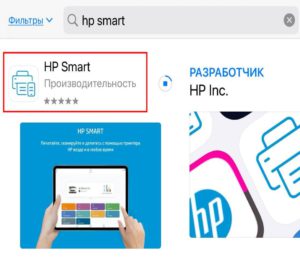
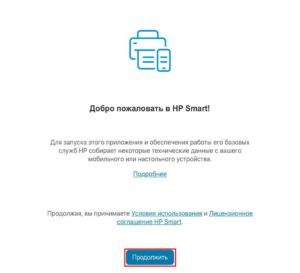
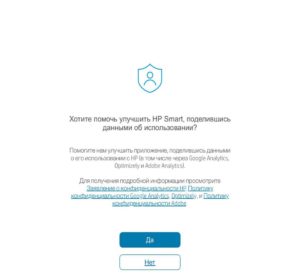

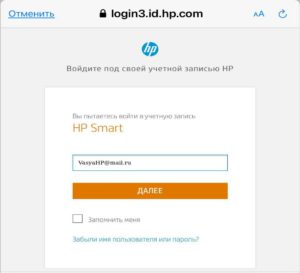
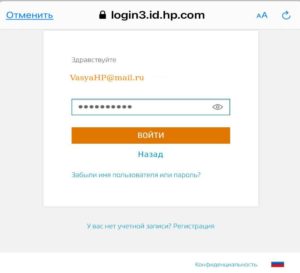
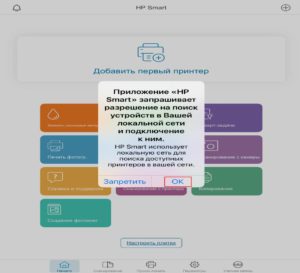
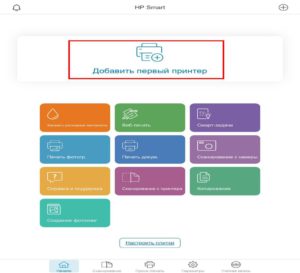
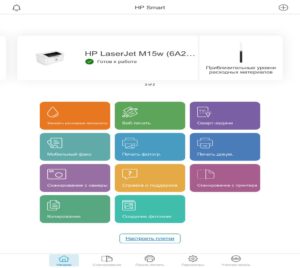
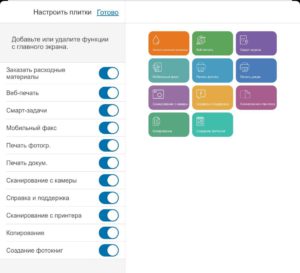
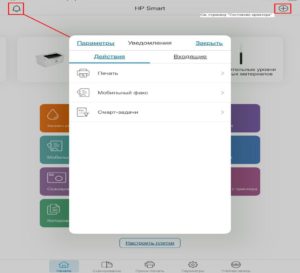
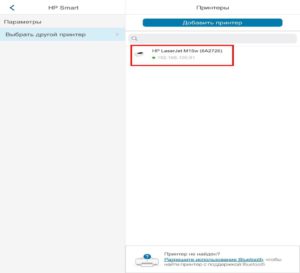
Приложение HP Smart доступна для установки на рабочих станциях Windows и Mac. Утилиту HP Smart можно найти на сайте HP в разделе поддержка.
Заключение.
Пример технологической инструкции, содержание которой вы прочитали, может быть полезна для понимания общего подхода при установке и развёртывание устройств печати и сканирования в ОС Linux.
Трудности связанные с подключением принтеров и сканеров в основном связанны с наличием драйверов к определённой модели. К сожалению промышленность пока медленно реагирует на бурно развивающиеся рынок устройств работающих на ОС Linux.
Общая рекомендация при выборе устройств печати или сканирования сводится к простому правилу, выбирать устройства надо известных компаний, которые вкладывают финансовые ресурсы в Linux.
Полезные ссылки.
- HP
- Драйвера


спасибо за инструкцию! не могу на странице конфигурации найти IP своего EWS. как он там должен называться, помогите, пожалуйста. спасибо!
Здравствуйте.
При первом, из коробки, запуске EWS, при нажатии кнопки, см. инструкцию, IP адрес печатается в секции «Configuration Report» HP Laser Jet M15W.
Как правило IP адрес у HP Laser Jet M15W статичен и имеет имя 192.168.100.91.
Пробуйте сделать ping на этот адрес.